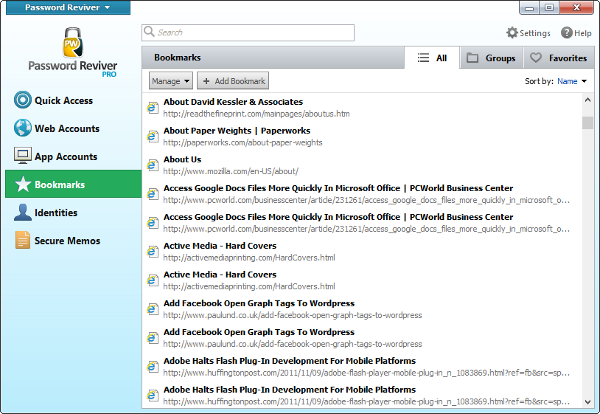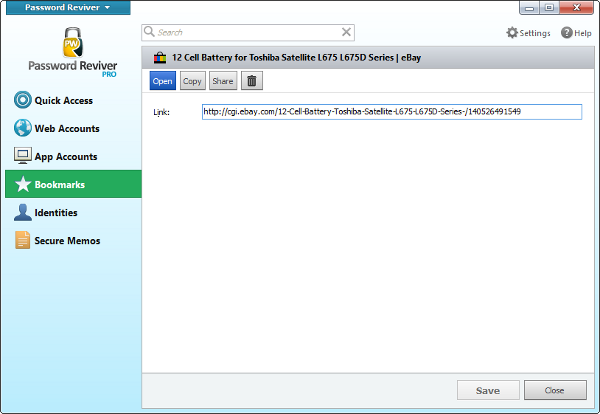Wie verwalte ich Browser-Lesezeichen mit Passwort Reviver?How do I manage browser bookmarks using Password Reviver?
Sie können Browser-Lesezeichen in Password Reviver speichern und verwalten und später Lesezeichen von einem Computer auf einen anderen übertragen.
Um auf alle gespeicherten Lesezeichen zuzugreifen, klicken Sie auf die Registerkarte Lesezeichen. Ihre Browser-Lesezeichen oder Favoriten werden in Password Reviver importiert und können hier einfacher verwaltet werden als aus der Lesezeichenliste Ihres Browsers. Hier können Sie auf Öffnen klicken, um ein Lieblingslesezeichen zu starten, oder auf Plus klicken, um ein Lesezeichen hinzuzufügen.
Durch Klicken auf Mehr können Sie das Lesezeichen bearbeiten, kopieren, freigeben, umbenennen oder löschen.
Klicken Sie hier auf Bearbeiten, und Sie können den Namen des Lesezeichens ändern, es öffnen, kopieren, freigeben oder löschen.
Auf der Registerkarte „Gruppen“ oben auf dem Bildschirm können Sie eine Gruppe erstellen, in die mehrere Anmeldungen eingefügt werden, um den Zugriff zu erleichtern. Diese Gruppen werden dann auf dieser Registerkarte angezeigt.
Die Registerkarte Favoriten ähnelt der Registerkarte Schnellzugriff. Es wurden kürzlich darin aufgeführte Lesezeichen verwendet.